简单介绍一下Windows7右键取得管理员权限
- 格式:doc
- 大小:329.50 KB
- 文档页数:3

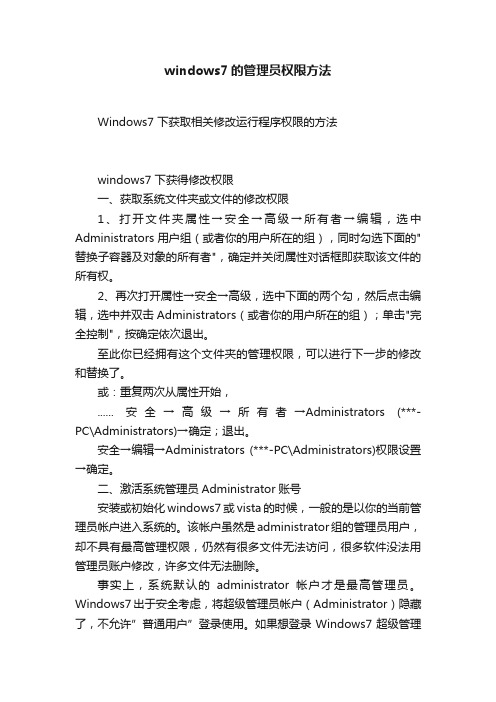
windows7的管理员权限方法Windows7 下获取相关修改运行程序权限的方法windows7 下获得修改权限一、获取系统文件夹或文件的修改权限1、打开文件夹属性→安全→高级→所有者→编辑,选中Administrators用户组(或者你的用户所在的组),同时勾选下面的"替换子容器及对象的所有者",确定并关闭属性对话框即获取该文件的所有权。
2、再次打开属性→安全→高级,选中下面的两个勾,然后点击编辑,选中并双击Administrators(或者你的用户所在的组);单击"完全控制",按确定依次退出。
至此你已经拥有这个文件夹的管理权限,可以进行下一步的修改和替换了。
或:重复两次从属性开始,...... 安全→高级→所有者→Administrators (***-PC\Administrators)→确定;退出。
安全→编辑→Administrators (***-PC\Administrators)权限设置→确定。
二、激活系统管理员Administrator账号安装或初始化windows7或vista的时候,一般的是以你的当前管理员帐户进入系统的。
该帐户虽然是administrator组的管理员用户,却不具有最高管理权限,仍然有很多文件无法访问,很多软件没法用管理员账户修改,许多文件无法删除。
事实上,系统默认的administrator帐户才是最高管理员。
Windows7出于安全考虑,将超级管理员帐户(Administrator)隐藏了,不允许”普通用户”登录使用。
如果想登录Windows7超级管理员administrator账户,必须首先启用这个超级管理员帐户。
方案一:1. 开始→cmd→lusrmgr.msc,双击“本地用户和组”→“用户”,右键单击“Administrator”→“属性”,在弹出的界面中取消勾选的“帐号已禁用”2. 开始→关机→切换用户,选择Aministrator账号登陆。
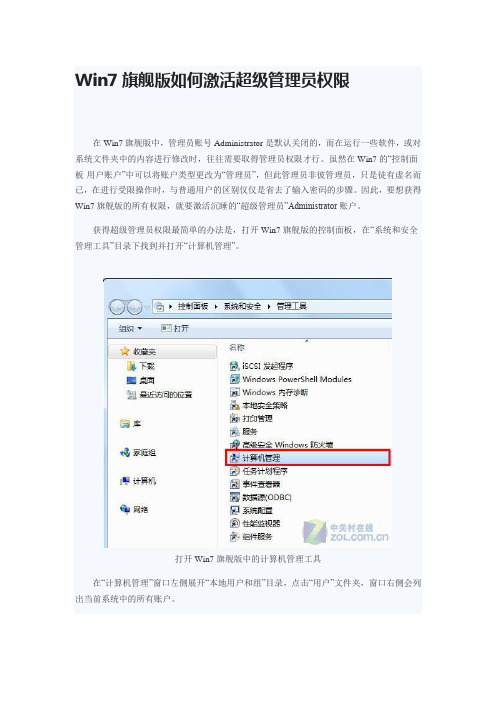
Win7旗舰版如何激活超级管理员权限在Win7旗舰版中,管理员账号Administrator是默认关闭的,而在运行一些软件,或对系统文件夹中的内容进行修改时,往往需要取得管理员权限才行。
虽然在Win7的“控制面板-用户账户”中可以将账户类型更改为“管理员”,但此管理员非彼管理员,只是徒有虚名而已,在进行受限操作时,与普通用户的区别仅仅是省去了输入密码的步骤。
因此,要想获得Win7旗舰版的所有权限,就要激活沉睡的“超级管理员”Administrator账户。
获得超级管理员权限最简单的办法是,打开Win7旗舰版的控制面板,在“系统和安全-管理工具”目录下找到并打开“计算机管理”。
打开Win7旗舰版中的计算机管理工具在“计算机管理”窗口左侧展开“本地用户和组”目录,点击“用户”文件夹,窗口右侧会列出当前系统中的所有账户。
Win7旗舰版用户列表在默认情况下,Administrator账户是处于禁用状态的,用鼠标右键点击“Administrator”账户,打开“属性”设置对话框,取消“账户已禁用”前的对勾,点击“确定”保存设置后,就可以将Administrator账户激活了。
激活Win7旗舰版中的Administrator账户Administrator账户激活后,只要注销当前的登录账户,并选择使用Administrator登录Win7旗舰版,就可以获得所有管理员权限了。
如果以后只用Administrator登录Win7的话,建议大家再按照以上的方法将其它账户禁用。
此外还有一种方法,那就是用命令:在桌面建一个文本文档(也就是.txt文件).双击打开.把下面的代码复制进去.再把这个文本文件改名为1.reg(一般电脑已知后缀是隐藏起来的,也就是说你新建的文本文件名字是"新建文本文档"而不是"新建文本文档.txt"如果是这样,你就要先打开"计算机",左上角有个"组织",点开后有个"文件夹和搜索选项",然后"查看"然后下面有个"显示隐藏的文件,文件夹和驱动器"把这个选上再"确定一下"那个文本文件名字就是"新建文本文档.txt"了.再把它的名字改成 1.reg )如果改完后提示后缀改变,那就说明改对了.双击打开改好的文件,提示写入注册表,后你就有全部管理员权限了.复制以下代码:Windows Registry Editor Version 5.00[HKEY_CLASSES_ROOT\*\shell\runas]@="管理员取得所有权""NoWorkingDirectory"=""[HKEY_CLASSES_ROOT\*\shell\runas\command]@="cmd.exe /c takeown /f \"%1\" &&icacls \"%1\" /grant administrators:F""IsolatedCommand"="cmd.exe /c takeown /f\"%1\" && icacls \"%1\"/grantadministrators:F"[HKEY_CLASSES_ROOT\exefile\shell\runas2]@="管理员取得所有权""NoWorkingDirectory"=""[HKEY_CLASSES_ROOT\exefile\shell\runas2\command]@="cmd.exe /c takeown /f \"%1\" &&icacls \"%1\" /grant administrators:F""IsolatedCommand"="cmd.exe /c takeown /f\"%1\" && icacls \"%1\"/grantadministrators:F"[HKEY_CLASSES_ROOT\Directory\shell\runas]@="管理员取得所有权""NoWorkingDirectory"=""[HKEY_CLASSES_ROOT\Directory\shell\runas\command]@="cmd.exe /c takeown /f \"%1\" /r /d y&& icacls \"%1\" /grant administrators:F /t""IsolatedCommand"="cmd.exe /c takeown /f\"%1\" /r /d y && icacls \。

告诉你win7管理员取得所有权获取方法导读:不少使用win7系统的朋友在打开软件的时候有遇到过系统全新不足这样的提示,这是因为你没用获得win7管理员取得所有权,这个问题的解决方法是非常简单的,下面小编就告诉你win7管理员取得所有权获取方法。
经常有用户来问小编怎么获得win7管理员全新这个问题,其实获取win7管理员全新的方法有很多种,操作也都非常的简单,接下来小编就来跟各位讲解一种最简单的win7管理员全新获取方法。
win7管理员取得所有权获取方法1.进入win7桌面,鼠标右键桌面空白处选择新建文本文档,进入下一步。
管理员所有权电脑图解12.将以下代码复制到新建文本文档中,进入下一步。
Windows Registry Editor Version 5.00[HKEY_CLASSES_ROOT\*\shell\runas]@=“管理员取得所有权”“NoWorkingDirectory”=“”[HKEY_CLASSES_ROOT\*\shell\runas\command]@=“cmd.exe /c takeown /f \”%1\“ && icacls \”%1\“ /grant administrators:F”“IsolatedCommand”=“cmd.exe /c takeown /f \”%1\“ && icacls \”%1\“ /grant administrators:F”[HKEY_CLASSES_ROOT\exefile\shell\runas2]@=“管理员取得所有权”“NoWorkingDirectory”=“”[HKEY_CLASSES_ROOT\exefile\shell\runas2\command]@=“cmd.exe /c takeown /f \”%1\“ && icacls \”%1\“ /grant administrators:F”“IsolatedCommand”=“cmd.exe /c takeown /f \”%1\“ && icacls \”%1\“ /grant administrators:F”[HKEY_CLASSES_ROOT\Directory\shell\runas]@=“管理员取得所有权”“NoWorkingDirectory”=“”[HKEY_CLASSES_ROOT\Directory\shell\runas\command]@=“cmd.exe /c takeown /f \”%1\“ /r /d y && icacls \”%1\“ /grant administrators:F /t”“IsolatedCommand”=“cmd.exe /c takeown /f \”%1\“ /r /d y && icacls \”%1\“ /grant administrators:F /t”awin7管理员电脑图解23.点击文本文档左上角的文件按钮,在弹出的菜单中选择“另存为”,将文件命名为为“文件名.bat”,将保存类型设置为“所有文件”,然后点击保存。

win7系统所有权获取方法Windows7系统使用过程中,某些用户会遇到这样的一个问题,当需对系统关键文件进行访问或修改,却出现没有权限问题,给日常系统的使用也带来了一些不便,那么该如何解决win7系统没有所有权这个难题呢?下面是店铺收集的win7系统所有权获取方法,希望对你有所帮助。
win7系统所有权获取方法方法一1、当访问文件时出现“您当前无权访问该文件夹”时,右击选择“管理员取得所有权”即可便捷获得。
2、对于一些程序文件来说,只需要右击选择“以管理员身份运行”,也是一个非常便捷的获得管理员权限的办法。
方法二:为Windows7的右键菜单添加取得所有权的菜单:具体实现的方法不难,将以下内容另存为文本文件,然后修改该文件的扩展名为.reg ,双击导入注册表即可。
友情提醒:如果导入注册表不起效果,那么请删除下面字段每一行前面的空格。
Windows Registry Editor Version 5.00[HKEY_CLASSES_ROOT\*\shell\runas]@="管理员取得所有权""NoWorkingDirectory"=""[HKEY_CLASSES_ROOT\*\shell\runas\command]@="cmd.exe /c takeown /f \"%1\" && icacls \"%1\" /grant administrators:F""IsolatedCommand"="cmd.exe /c takeown /f \"%1\" && icacls \"%1\" /grant administrators:F"[HKEY_CLASSES_ROOT\exefile\shell\runas2]@="管理员取得所有权""NoWorkingDirectory"=""[HKEY_CLASSES_ROOT\exefile\shell\runas2\command]@="cmd.exe /c takeown /f \"%1\" && icacls \"%1\" /grant administrators:F""IsolatedCommand"="cmd.exe /c takeown /f \"%1\" && icacls \"%1\" /grant administrators:F"[HKEY_CLASSES_ROOT\Directory\shell\runas]@="管理员取得所有权""NoWorkingDirectory"=""[HKEY_CLASSES_ROOT\Directory\shell\runas\command]@="cmd.exe /c takeown /f \"%1\" /r /d y && icacls \"%1\" /grant administrators:F /t""IsolatedCommand"="cmd.exe /c takeown /f \"%1\" /r /d y && icacls \"%1\" /grant administrators:F /t"方法三:利用专业的优化工具,设置右键菜单。

Win7怎么获得管理员权限
使用Win7时经常会遇到在删除文件、文件夹时提示没有管理员权限,那么Win7怎么获得管理员权限呢?今天小编与大家分享下Win7获得管理员权限的具体操作步骤,有需要的朋友不妨了解下。
Win7获得管理员权限方法
点击开始按钮,选择控制面板,如下图所示
在控制面板页面选择用户账号,如下图所示
点击账号页面的用户账号,如下图所示
在账户界面,点击管理用户账号,如下图所示
进入账户列表,选择你要修改的账户,点击属性按钮,如下图所示
在属性界面选择组成员,如下图所示
在成员你选择管理员,或其它中选择administrater,如下图所示
设置完成,点击应用按钮,如下图所示
回到桌面,点击开始-关机选项--注销后生效!如下图所示
看过“Win7怎么获得管理员权限”的人还看了:
1.Win7管理员权限怎么设置
2.window系统管理员权限怎么设置
3.Win7系统如何获取system权限
4.win7文件夹怎么进行权限设置
5.Win7系统开启最高用户权限的方法
6.win7系统怎么禁用管理员账户。
Win7笔记本电脑安装软件需要管理员权限怎么处理
我们在使用Win7系统笔记本电脑时,经常在安装软件或者对文件进行操作的时候,系统会提示“需要管理员权限”,这会让我们感觉到很烦。
明明已经使用了管理员账户登录了,还一直提示:需要管理员权限。
这什么情况?那要如何解决这样的问题呢?下面就由店铺跟大家分享具体的处理方法吧,希望对大家有所帮助~
Win7笔记本电脑安装软件需要管理员权限处理方法
1、右击需要删除的文件夹,打开属性,然后切换到“安全”页,点击“编辑”。
2、在“组或用户名”一栏下面,点击“添加”。
3、在弹出的窗口输入对象名称为:Administrators,点击确定。
4、接着在Administrators的权限下,在“允许”一栏全部打钩,点击确定。
5、在弹出的Windows安全窗口点击“是”,返回原来的窗口,全部确定退出即可。
6、如果需要删除文件夹,右击该文件夹,点击“管理员取得所有权”,然后再进行删除就能成功删除了。
Windows7 下如何开启超级管理员账户WIN7拥有管理员权限的使用方法: 1.右键单击计算机,进入管理找到用户和组 2.找到administrator,右键调出属性,把该账户已禁用前面的勾去掉。
回桌面 3.新建记事本,copy 如下内容: Windows Registry Editor Version 5.00 [HKEY_CLASSES_ROOT\*\shell\runasWIN7拥有管理员权限的使用方法:1.右键单击“计算机”,进入“管理”找到“用户和组”2.找到administrator,右键调出属性,把“该账户已禁用”前面的勾去掉。
回桌面3.新建“记事本”,copy 如下内容:Windows Registry Editor Version 5.00[HKEY_CLASSES_ROOT\*\shell\runas]@="管理员取得所有权""NoWorkingDirectory"=""[HKEY_CLASSES_ROOT\*\shell\runas\command]@="cmd.exe /c takeown /f \"%1\" && icacls \"%1\" /grant administrators:F" "IsolatedCommand"="cmd.exe /c takeown /f \"%1\" && icacls \"%1\" /grant administrators:F"[HKEY_CLASSES_ROOT\exefile\shell\runas2]@="管理员取得所有权""NoWorkingDirectory"=""[HKEY_CLASSES_ROOT\exefile\shell\runas2\command]@="cmd.exe /c takeown /f \"%1\" && icacls \"%1\" /grant administrators:F" "IsolatedCommand"="cmd.exe /c takeown /f \"%1\" && icacls \"%1\" /grant administrators:F"[HKEY_CLASSES_ROOT\Directory\shell\runas]@="管理员取得所有权""NoWorkingDirectory"=""[HKEY_CLASSES_ROOT\Directory\shell\runas\command]@="cmd.exe /c takeown /f \"%1\" /r /d y && icacls \"%1\" /grant administrators:F /t" "IsolatedCommand"="cmd.exe /c takeown /f \"%1\" /r /d y && icacls \"%1\" /grant administrators:F /t"OK,另存为随便起名,后缀必须是【 .reg】生成注册表【win7获取管理员权限.reg】文件哦了,一定要将生成的注册表信息导入,这样就获得了WIN7管理员权限了。
win7管理员取得所有权在使用Windows 7操作系统的时候,我们常常会遭遇到无法访问某些文件或文件夹的情况。
这是由于我们对这些文件或文件夹没有足够的权限导致的。
在Windows 7中,只有管理员账户或授权的用户才能够对这些文件或文件夹进行更改或编辑操作。
因此,如果您遇到类似的问题,您需要获取到管理员权限才能解决。
在Windows 7中,管理员账户拥有访问系统中所有文件和文件夹的权限。
这个账户的所有权就是最高权限。
当我们在普通用户账户下登录时,访问被限制的文件和文件夹是不可能的。
所以要进行操作,我们必须使用管理员账户。
下面,我们将介绍如何使用Windows 7管理员账户取得所有权。
第一步:转换为管理员账户首先,我们需要将用户账户转换为管理员账户。
具体方法是:在桌面上单击鼠标右键,选择“属性”,然后选择“用户账户”,再进入“更改用户账户控制设置”。
在此处将提高控制级别滑块到最高,点击“确定”,最后重启计算机以便修改后的设置生效。
第二步:取得所有权1. 找到需要取得所有权的文件或文件夹,单击右键选择“属性”;2. 在弹出的属性窗口中,选择“安全”选项卡,然后点击“高级”;3. 确定您已登录到管理员账户,然后单击“所有者”选项卡中的“编辑”按钮;4. 在此处选择您希望将所有权转让给的用户或组,如果您需要更改所有权为管理员,则选择“管理员”;5. 选中“替换所有子容器和对象的所有者权限”选项框,点击“确定”;6. 在“高级安全设置”窗口中,确保选中了“替换子容器和对象的安全权限”选项框,您可以更改设置以允许管理员完全访问文件或文件夹;7. 点击“确定”保存更改,关闭属性窗口。
至此,您已成功取得所有权。
使用管理员权限进行操作就可以轻易地访问之前受到限制的文件和文件夹了。
总结在Windows 7中获取管理员权限可让我们拥有更多的控制权。
通过按照上述步骤,您将能够在Windows 7中访问文件和文件夹,从而解决访问被限制的问题。
Win7管理员权限右键菜单项添加和删除方法2012-01-15 15:48:11| 分类:Win7相关| 标签:|字号大中小订阅在使用Windows7时,经常会遇到无法删除或更改某些文件,例如在修改保存host文件时,会出现“您需要计算机管理员提供的权限才能对此文件进行更改”的提示,很多朋友就会有疑惑,自己就是系统管理员,为什么仍不具有最高权限呢?该如何设置Win7管理员权限呢?从Vista系统开始,为了提高系统的安全性,微软开始强调对Windows文件的所有权,以及程序运行时的用户权限,以限制程序对系统重要文件的篡改,因此即便是以管理员身份登录,也不等于拥有所有系统管理权限,如若想修改删除winddows系统文件,必须对所使用用户进行“文件权限管理”。
为简单起见,下面介绍一种为Windows7的右键菜单添加取得所有权的菜单项的方法,来获得Win7管理员权限。
为Windows7的右键菜单添加取得所有权的菜单,将以下内容另存为文本文件,然后修改该文件的扩展名为.reg ,双击导入注册表即可:Windows Registry Editor Version 5.00[HKEY_CLASSES_ROOT\*\shell\runas]@="管理员取得所有权""NoWorkingDirectory"=""[HKEY_CLASSES_ROOT\*\shell\runas\command]@="cmd.exe /c takeown /f \"%1\" && icacls \"%1\" /grant administrators:F""IsolatedCommand"="cmd.exe /c takeown /f \"%1\" && icacls \"%1\" /grant administrators:F"[HKEY_CLASSES_ROOT\exefile\shell\runas2]@="管理员取得所有权""NoWorkingDirectory"=""[HKEY_CLASSES_ROOT\exefile\shell\runas2\command]@="cmd.exe /c takeown /f \"%1\" && icacls \"%1\" /grant administrators:F""IsolatedCommand"="cmd.exe /c takeown /f \"%1\" && icacls \"%1\" /grant administrators:F"[HKEY_CLASSES_ROOT\Directory\shell\runas]@="管理员取得所有权""NoWorkingDirectory"=""[HKEY_CLASSES_ROOT\Directory\shell\runas\command]@="cmd.exe /c takeown /f \"%1\" /r /d y && icacls \"%1\" /grant administrators:F /t""IsolatedCommand"="cmd.exe /c takeown /f \"%1\" /r /d y && icacls \"%1\" /grant administrators:F /t"删除管理员权限右键菜单,将以下内容另存为文本文件,然后修改该文件的扩展名为.reg ,双击导入注册表即可:Windows Registry Editor Version 5.00[-HKEY_CLASSES_ROOT\*\shell\runas][-HKEY_CLASSES_ROOT\Directory\shell\runas]。